iTunesライブラリをバックアップしていなかったときに、iPhoneからデータを取り出しつつ再びPCと同期するまでの方法を大きな流れで説明する。
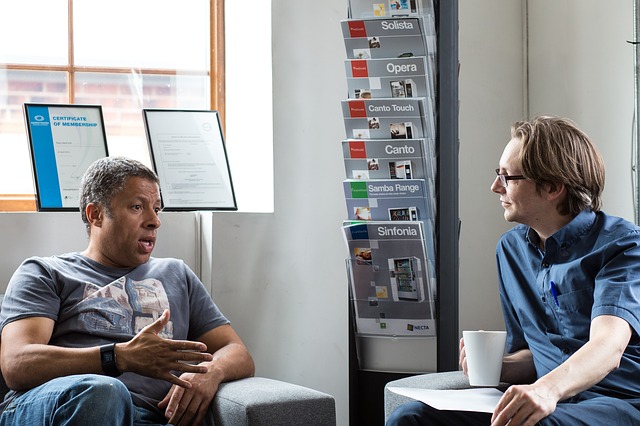
はじめにテスト環境を書いておきます。
テスト環境:Windows7 Home ,iPhone6S, iTunes12.4x, iFunbox3.0
それでは説明のはじめに。
表記のとおり、iTunesライブラリをバックアップしていなかった場合、ですが、
iTunesライブラリを復元することは多分無理で、
iTunesライブラリ自体は新規に作り直さねばなりません。
復元方法がもしかするとあるのかもしれませんが私は知らず、
ここではiTunesライブラリ自体は新規に作成して同期する方法を書きます。
なお、写真や音楽データ自体はiPhone内から抽出たものを使うので
こちらは実質、復元できることとなります。
復元というか元々存在してるものなので維持しつつ同期、ですか。
それでは手順です。
大きな流れを箇条書きし、詳細は超絶割愛します。
これから使うPC上で作業を行うことが前提です。
・iFunBox(検索してDLしてください。無料。)をインストールする
・iFunBoxを起動してiPhoneをつないでデータを抽出し、これから使うPCに保存する
・iTunesをインストールする
・iTunesを起動し、iPhoneをつなぐ。
・iTunesで、まずバックアップをする。(同期はしない。)
・iTunesで、同期設定を好みの設定※にしてから、同期する。
※たとえば戻したい写真があれば、抽出したデータをiPhoneに入れるよう設定する
iTunesライブラリは自動的に作成されます。
デフォルトではマイミュージック配下のiTunesフォルダ内に
iTunes Library.itlという名前で作成されます。
次回、新規PCに移行するときや、既存PCをリカバリする前には
ぜひこのあたりのデータも外付けHDDなど、なんでもいいので
どこかへバックアップしてあとで戻せるようにしましょう。
私は音楽データなどはバックアップしておいたのですが
iTunesライブラリのバックアップを失念してしまい、、
苦労したためこの記事を書きました。
ただ、少しだけいいこともあってiTunesライブラリを新規作成すると
複雑化したライブラリをリセットできる…という意味では
PCのリストアみたいな感覚でよい…かも?
■バックアップと同期について
―――――――――――――――――――――――
なんとなく分かりづらいのでちょっと書いておきます。
バックアップ … iphone -> itunes
同期 … itunes -> iphone
↑ざっくりは、こんなイメージです。
またバックアップや同期される内容ですが、
これは設定に依存しますが、これも大まかに言ってしまうと
バックアップ … アプリ、アドレス帳など
同期 … 音楽、動画、写真など
↑のようなかんじです。
個人的にはとくに、アプリがどうなるのかな?と
不安になったんですが、アプリはいきなり同期してしまっても
消えることはないようです。(たぶん。)
あとバックアップっていっても
全部バックアップされるってことでは全くそうではないことにも
注目ですね。
―――――――――――――――――――――――
なお、iFunboxインストール後は、次回より自動起動してしまうようで
iFunboxが常駐していると、iphoneをPCに接続してiTunesを起動しても
認識されないようでしたので、iTunesでiPhoneを認識したい場合は
iFunboxは終了するとよいと思われます。
以上。

